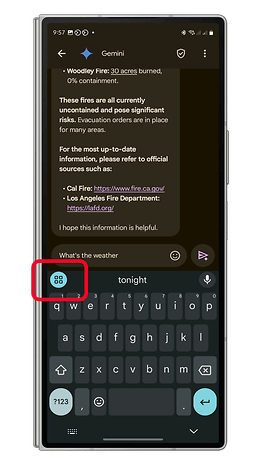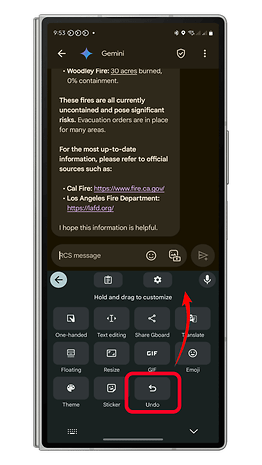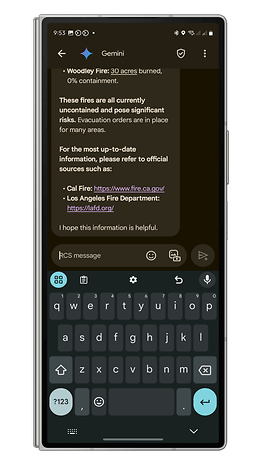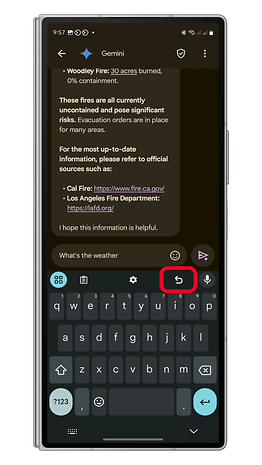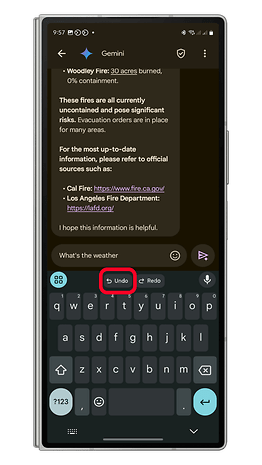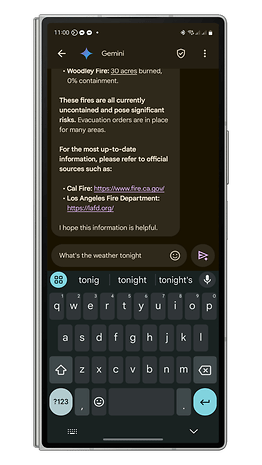Adieu les fautes de frappe, découvrez la fonction d'annulation de Gboard
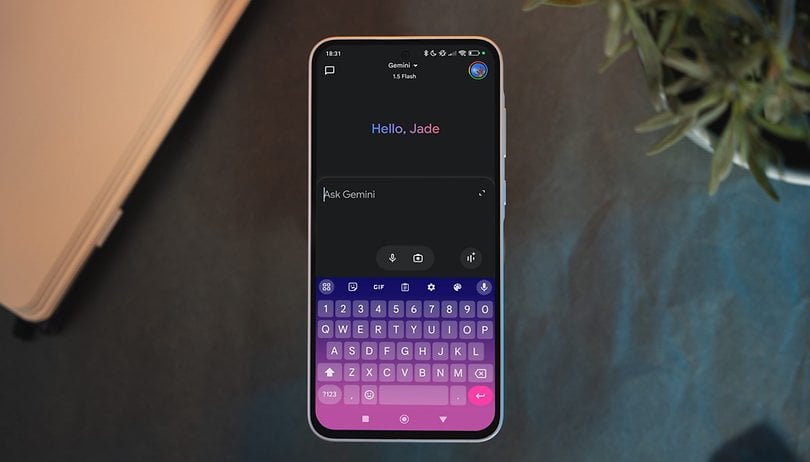

Les actions Annuler et Rétablir sont les dernières fonctionnalités ajoutées à Gboard, permettant de corriger les fautes de frappe en un instant. Avec le temps, Gboard de Google s'est transformé d'une simple application de clavier en un outil mobile polyvalent, enrichi d'améliorations continues, comme des fonctions de saisie avancées et l'intégration d'outils alimentés par l'IA.
Qu'est-ce que la nouvelle fonctionnalité d'annulation de Gboard ?
Les raccourcis Annuler et Rétablir sont actuellement disponibles dans la dernière version bêta de Gboard, mais ils devraient bientôt être proposés à un plus grand nombre d'utilisateurs. Ces fonctionnalités seront probablement prises en charge par les versions Android et iOS de l'application.
La fonction se présente essentiellement sous la forme d'un raccourci unique dans le menu d'outils de Gboard. Lorsqu'on y accède, elle permet d'effectuer des actions d'annulation et de rétablissement :
- Annuler : Annule la dernière action, par exemple en rétablissant un mot que vous avez accidentellement supprimé.
- Rétablir : Rétablit la dernière action annulée.
Ces outils sont particulièrement utiles pour ceux qui utilisent fréquemment le swipe ou la saisie vocale. Ils permettent d'effectuer des corrections rapides sans avoir à retaper des mots ou des phrases entières.
Comment ajouter le raccourci Annuler à la barre d'outils ?
Pour rendre la fonction Annuler plus accessible, il est recommandé d'ajouter le raccourci à la barre d'outils de Gboard. Voici comment procéder :
- Lancez une application de messagerie ou toute autre application dans laquelle vous pouvez utiliser le clavier Gboard.
- Appuyez sur le bouton Apps (une petite icône en forme de grille) sur le clavier pour ouvrir le menu.
- Localisez le raccourci Annuler, appuyez dessus et maintenez-le enfoncé, puis faites-le glisser vers la barre d'outils en haut.
- Touchez la flèche de retour pour enregistrer les modifications.
Avec le raccourci ajouté, vous pouvez rapidement accéder aux boutons d'annulation et de rétablissement tout en tapant.
Comment utiliser les boutons Annuler et Rétablir lorsque vous tapez sur Gboard ?
Une fois le raccourci Annuler ajouté à votre barre d'outils, son utilisation est très simple :
- Lorsque vous tapez avec Gboard, appuyez sur le bouton Annuler dans la barre d'outils.
- Vous pourrez ainsi annuler votre dernière action, par exemple en rétablissant un mot supprimé.
- Touchez le bouton Rétablir pour rétablir la dernière action annulée.
N'oubliez pas que les deux boutons prennent en charge plusieurs actions récentes. Par exemple, si vous avez supprimé deux mots, vous pouvez appuyer deux fois sur Annuler pour les rétablir l'un après l'autre.
Quelle application de clavier utilisez-vous actuellement sur votre appareil Android ? Utilisez-vous la frappe par glissement, la frappe vocale ou les méthodes de frappe traditionnelles ?
Pour aller plus loin, découvrez comment optimiser votre prise de notes sur smartphone avec cette fonction IA de Xiaomi. Lisez aussi comment installer les Super Wallpapers de Xiaomi sur n'importe quel smartphone Android.